Uma das funcionalidades mais recentes introduzidas pelo Instagram é a capacidade de incorporar legendas nas suas Stories. Esta ferramenta inovadora transcreve automaticamente o que você ou outras pessoas dizem nos seus vídeos, gerando texto que pode ser lido pelos seus seguidores. Apesar da sua conveniência para muitos utilizadores, esta funcionalidade ainda não está acessível em todas as regiões geográficas.
Neste guia, vamos explorar como adicionar legendas às suas Stories do Instagram em diversos dispositivos. Além disso, apresentaremos uma solução alternativa para realizar essa tarefa utilizando o seu computador pessoal.
Como Adicionar Legendas às Stories do Instagram num iPhone
Com a recente implementação da funcionalidade de legendas, o Instagram proporciona aos seus seguidores a oportunidade de ler ou ouvir de forma mais clara o conteúdo das suas Stories. Esta ferramenta não apenas é útil em situações onde o áudio não pode ser ativado, mas também facilita o uso do Instagram para pessoas com dificuldades auditivas. Uma vez ativada, a funcionalidade gera automaticamente legendas que reproduzem o diálogo dos seus vídeos.
É importante destacar que esta função está disponível apenas para vídeos, não funcionando com imagens. Você pode utilizá-la tanto em vídeos já gravados quanto em vídeos feitos diretamente na funcionalidade Stories do Instagram. É crucial lembrar que atualmente esta função é exclusiva para o idioma inglês, sendo portanto acessível apenas em países anglófonos, embora esta limitação possa ser alterada no futuro.
Se pretende adicionar legendas às suas Stories do Instagram no seu iPhone, siga estes passos simples:
Abra o Instagram no seu iPhone.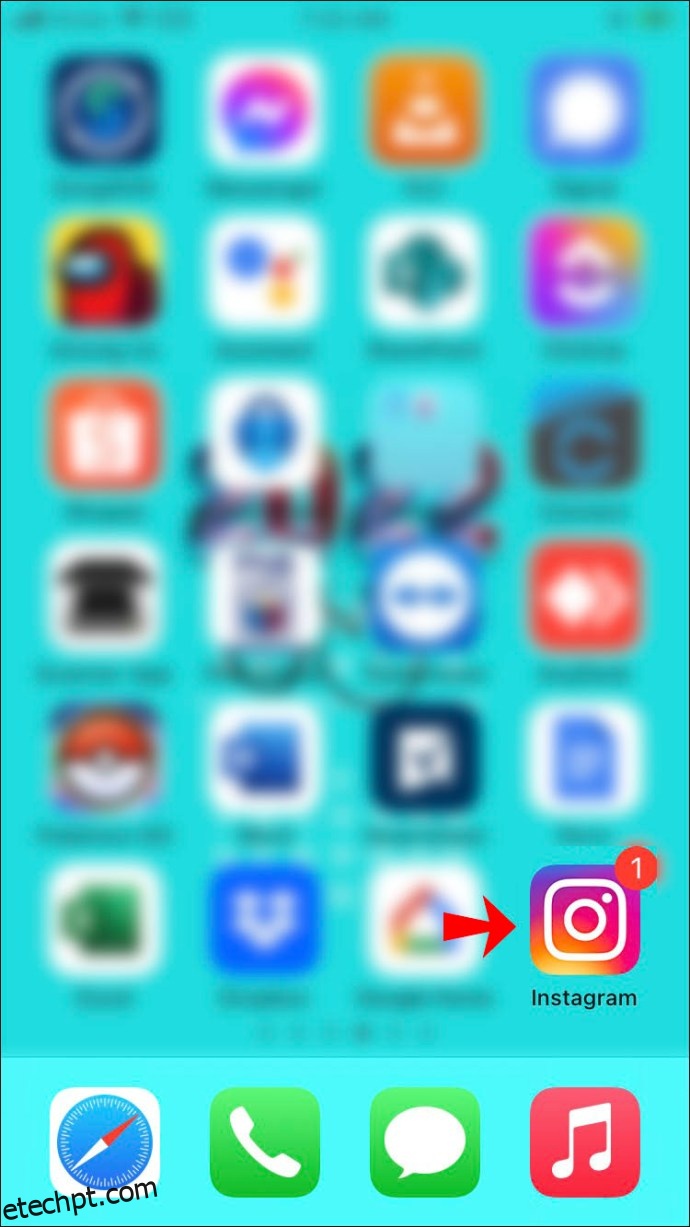
Toque no ícone “A sua história”, localizado no canto superior esquerdo, ou deslize para a esquerda na sua página inicial.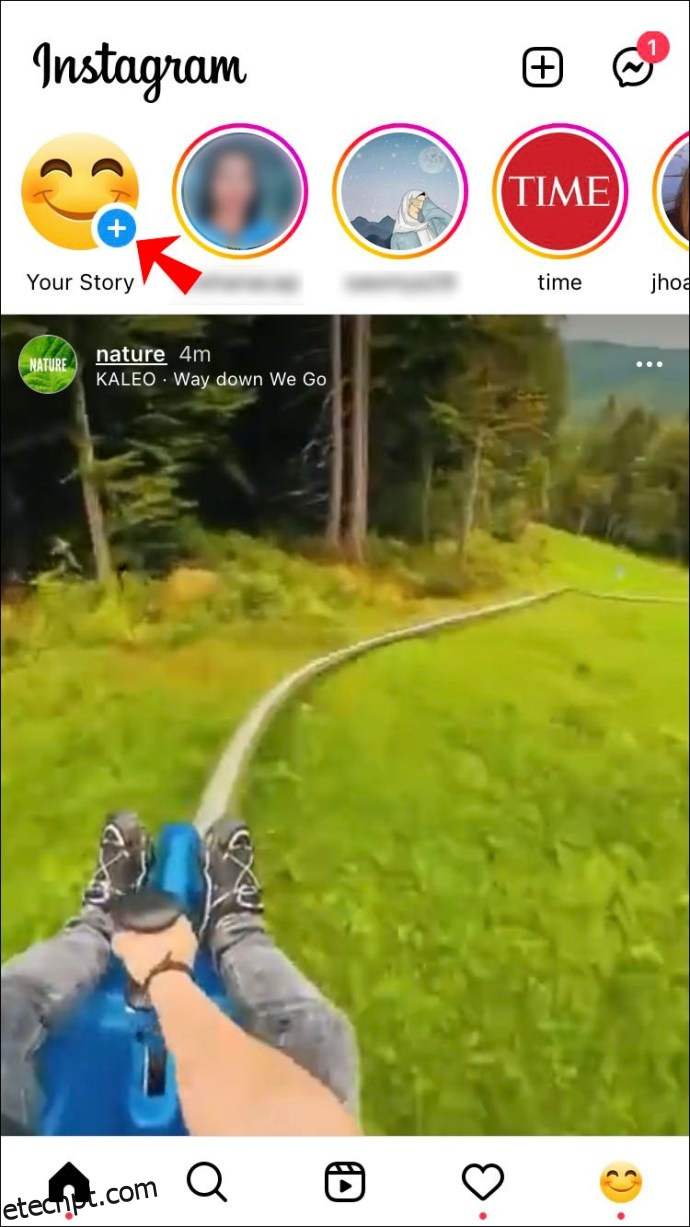
Grave um vídeo ou selecione um da sua galeria. Em seguida, toque no ícone de autocolante, posicionado no menu superior.
Na lista de opções, selecione “Legendas”.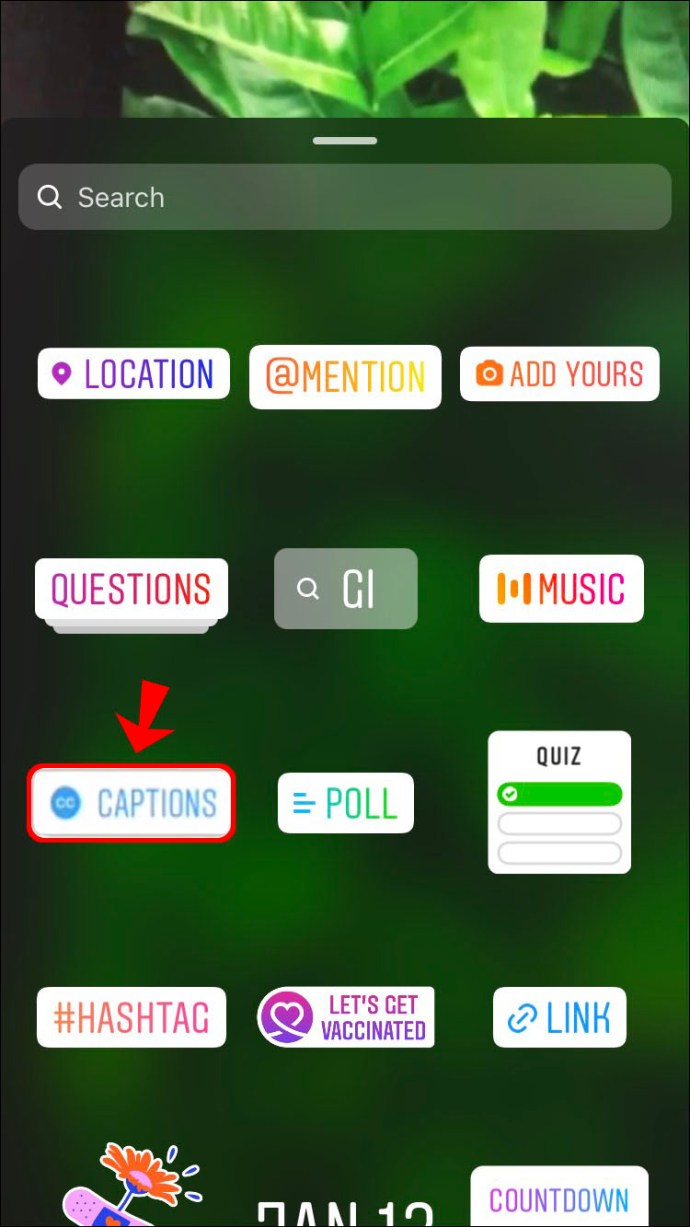
Escolha o formato de texto que preferir.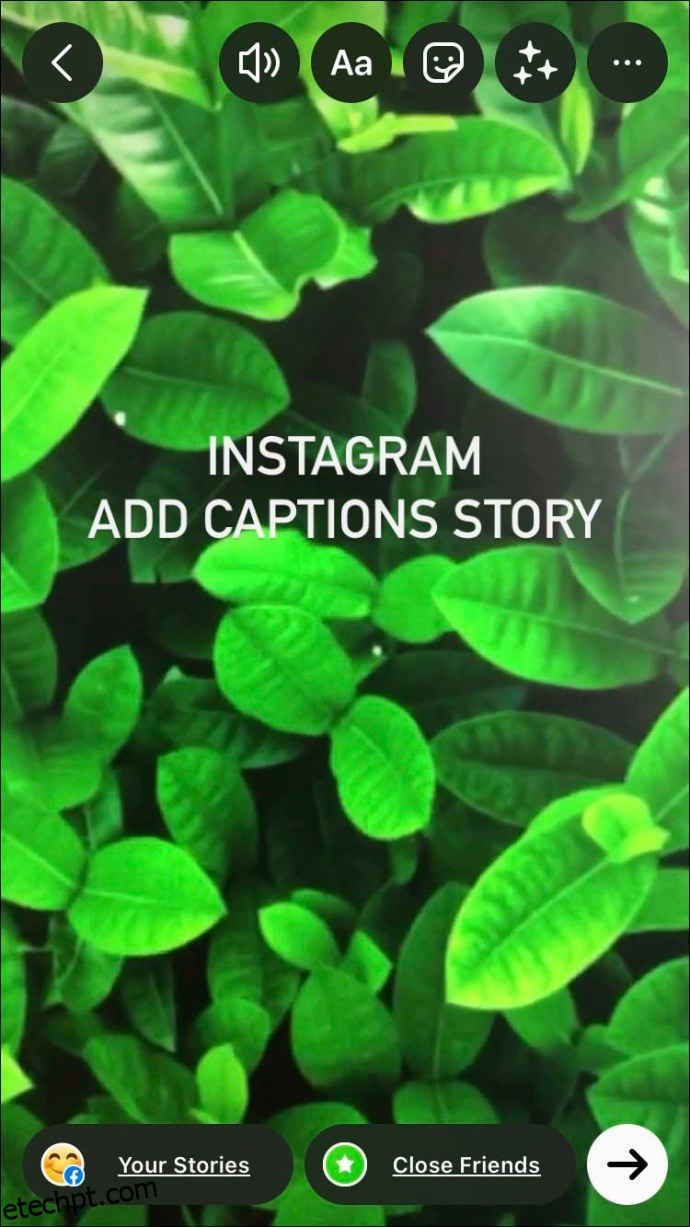
Personalize o formato do texto ao seu gosto. Selecione “Concluído”, no canto superior direito.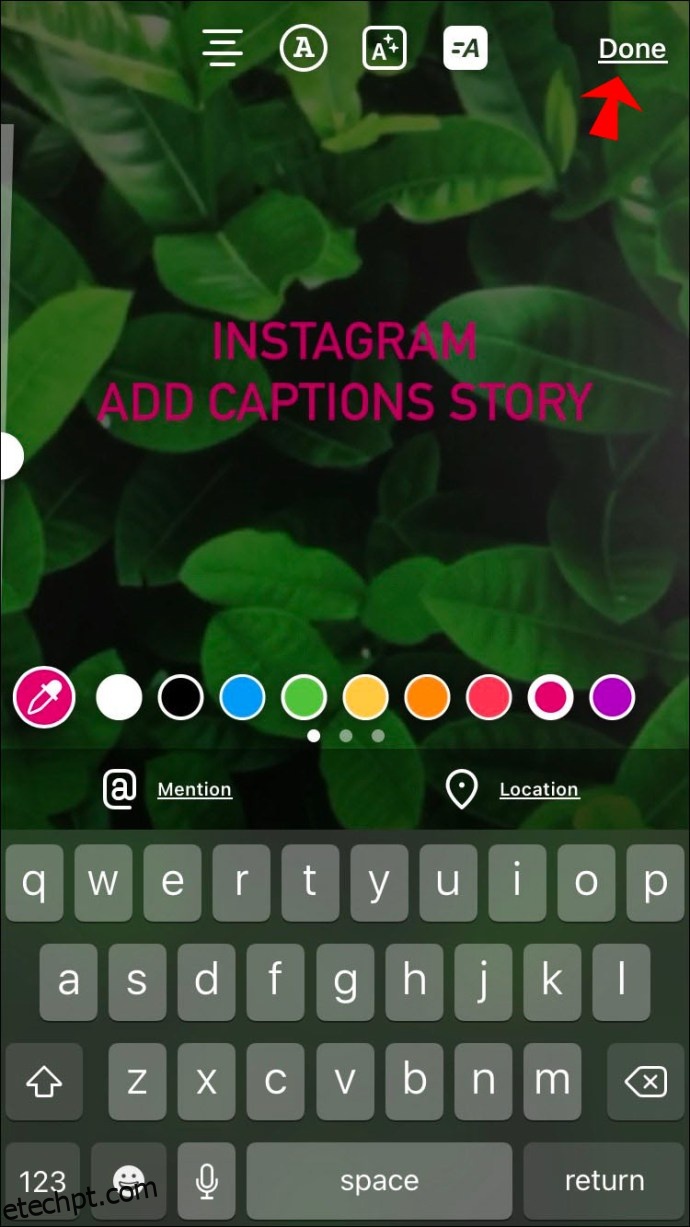
Para publicar a sua Story, toque na aba “A sua história”, no canto inferior esquerdo.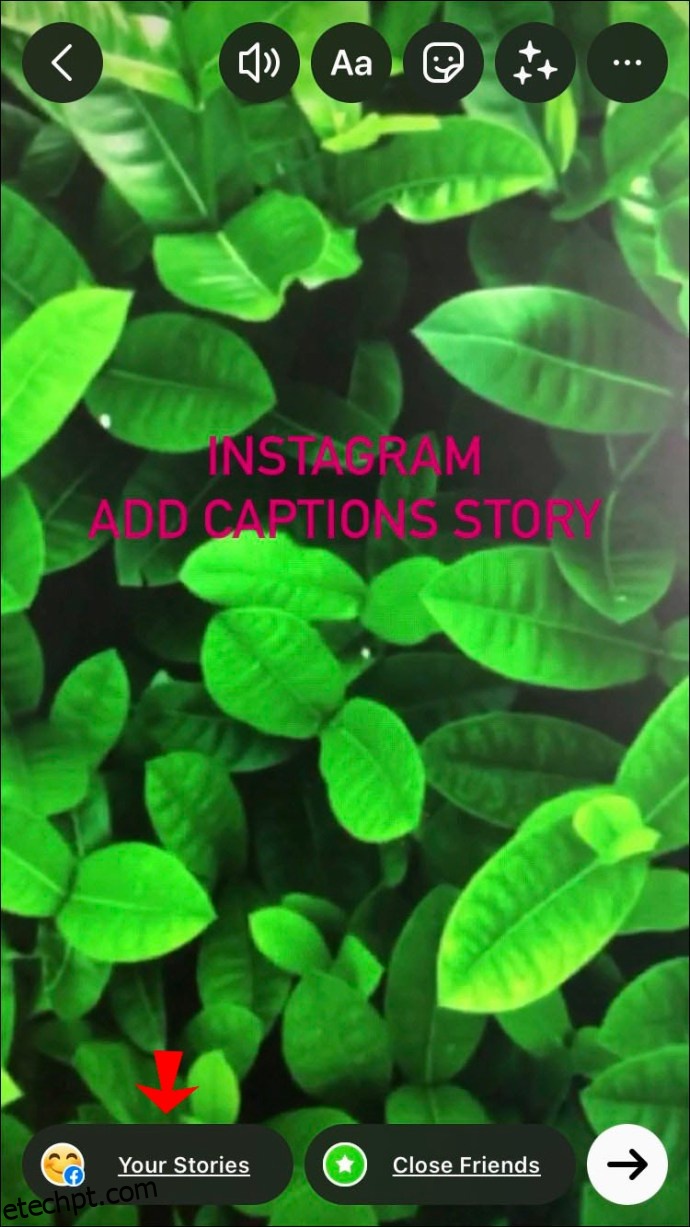
O Instagram permite não apenas adicionar legendas às suas Stories, mas também editar o seu formato. Pode ajustar o tamanho, a cor e a localização do texto, além de escolher entre quatro fontes diferentes. É possível que a transcrição do seu discurso não seja totalmente precisa, e infelizmente, não é possível editar o texto gerado automaticamente. Por isso, ao gravar o vídeo, procure falar o mais claramente possível.
A funcionalidade de legendas está atualmente disponível apenas para as Stories do Instagram, mas poderá ser expandida para os Reels num futuro próximo.
Como Adicionar Legendas às Stories do Instagram num Dispositivo Android
O recurso de legendas também está disponível no Instagram para dispositivos Android, sendo bastante rápido e fácil de ativar. Siga os passos abaixo para adicionar legendas às suas Stories do Instagram no seu dispositivo Android:
Abra a aplicação Instagram no seu dispositivo Android.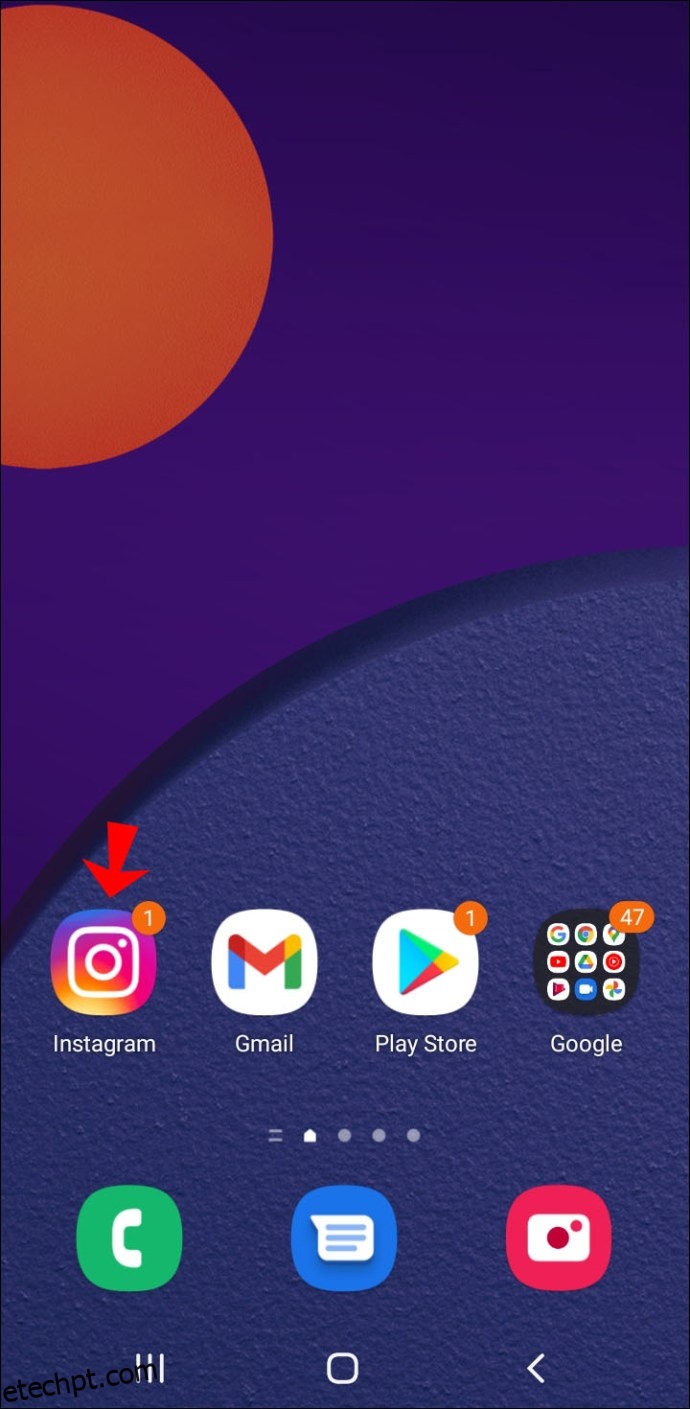
Aceda à sua foto de perfil, no canto superior esquerdo, ou deslize o dedo para a esquerda na tela.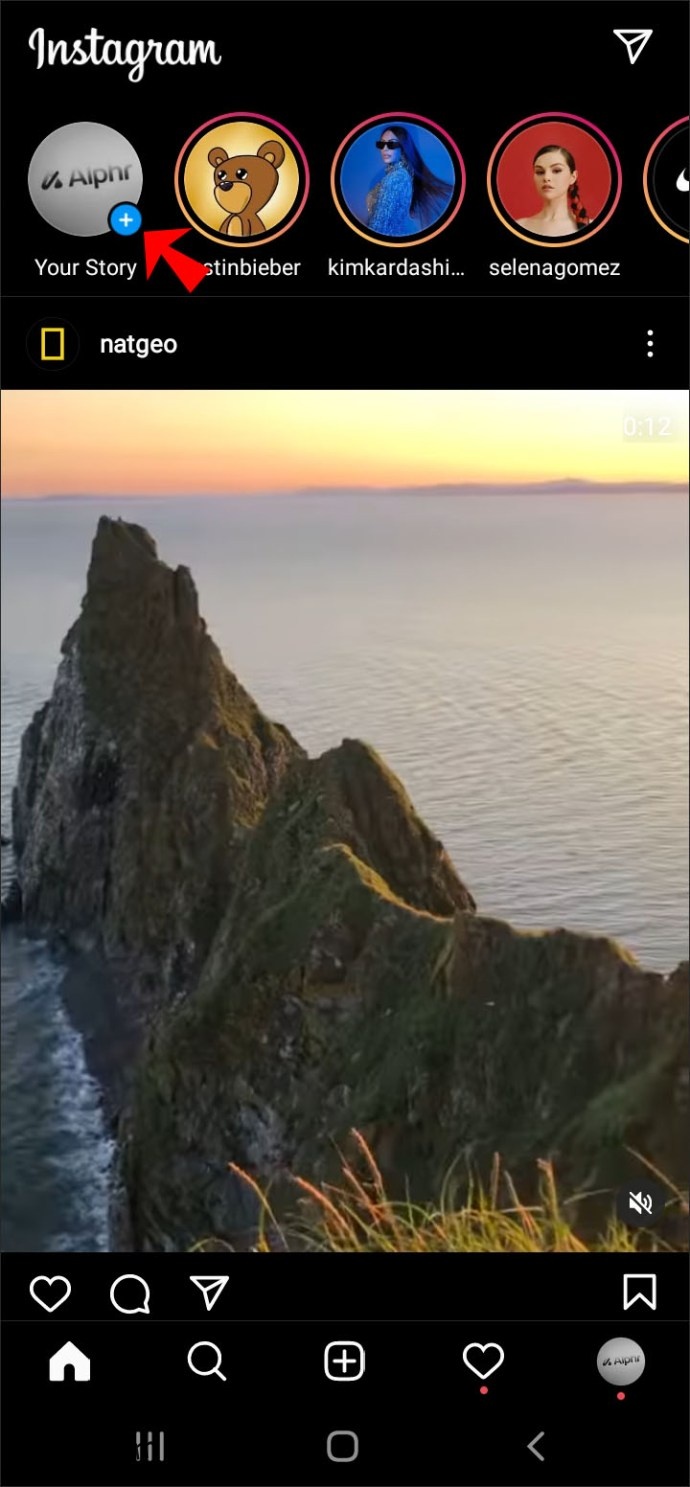
Grave um vídeo ou carregue um já gravado. No menu superior, toque no ícone de autocolante.
Selecione “Legendas”.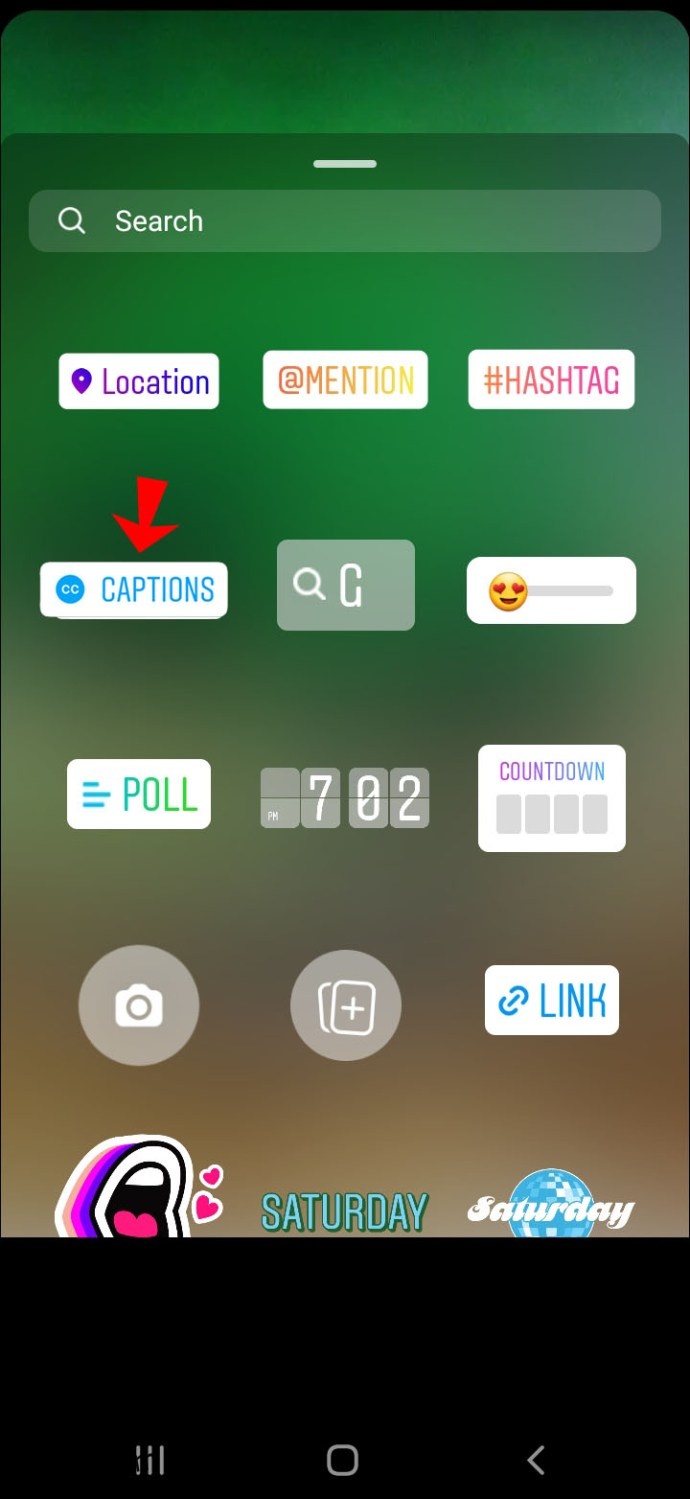
Ajuste a fonte, cor, tamanho e posição das suas legendas. Clique em “Concluído”, no canto superior direito da tela.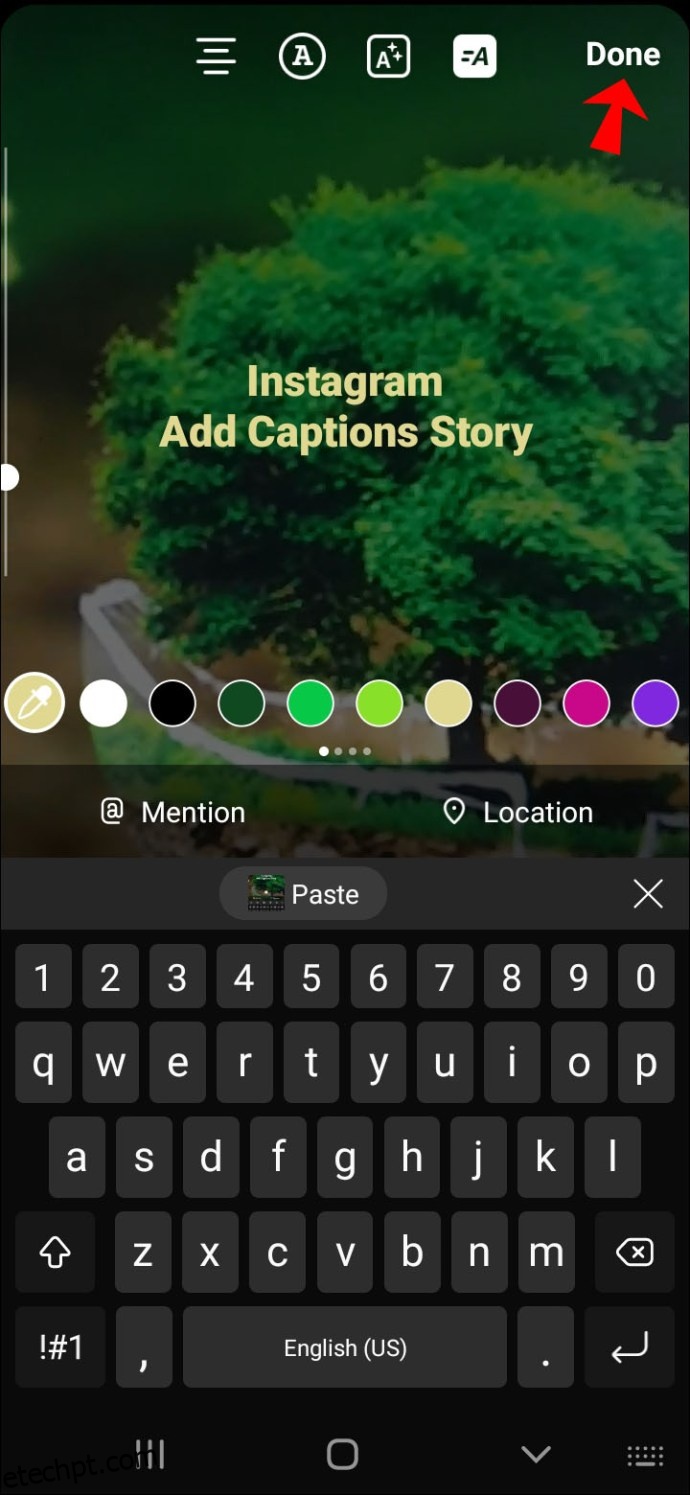
Publique a sua Story tocando na aba “A sua história”.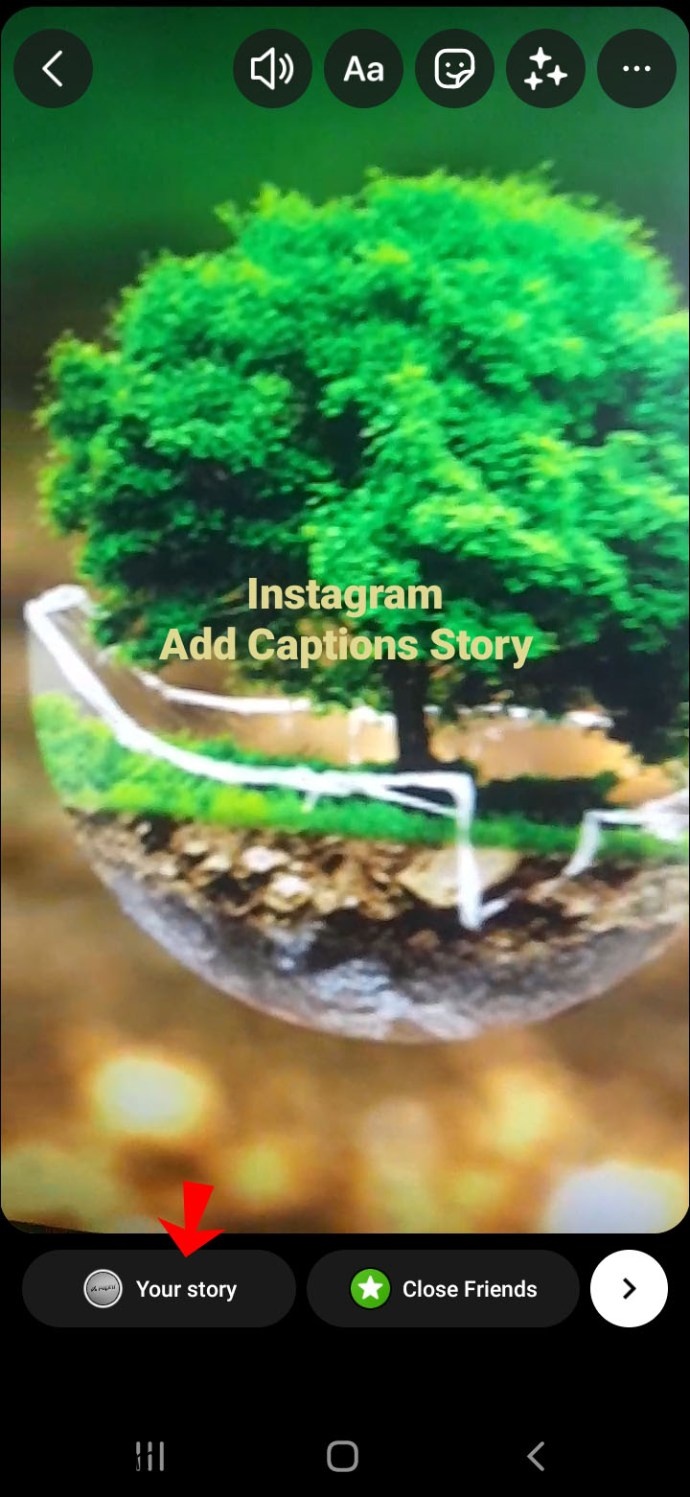
E pronto! Agora os seus seguidores ou qualquer pessoa que visualizar a sua Story poderá acompanhar o conteúdo através das legendas.
Se não encontrar a opção de legendas no menu de autocolantes, é possível que a funcionalidade ainda não esteja disponível no seu país. Certifique-se também que está a utilizar a versão mais recente da aplicação. Como já foi mencionado, se o seu vídeo não for em inglês, a funcionalidade de legendas não estará disponível.
Para vídeos mais curtos, onde apenas diz algumas frases, pode optar por adicionar manualmente o texto à sua Story. Veja como:
Abra “A sua história” na aplicação do Instagram.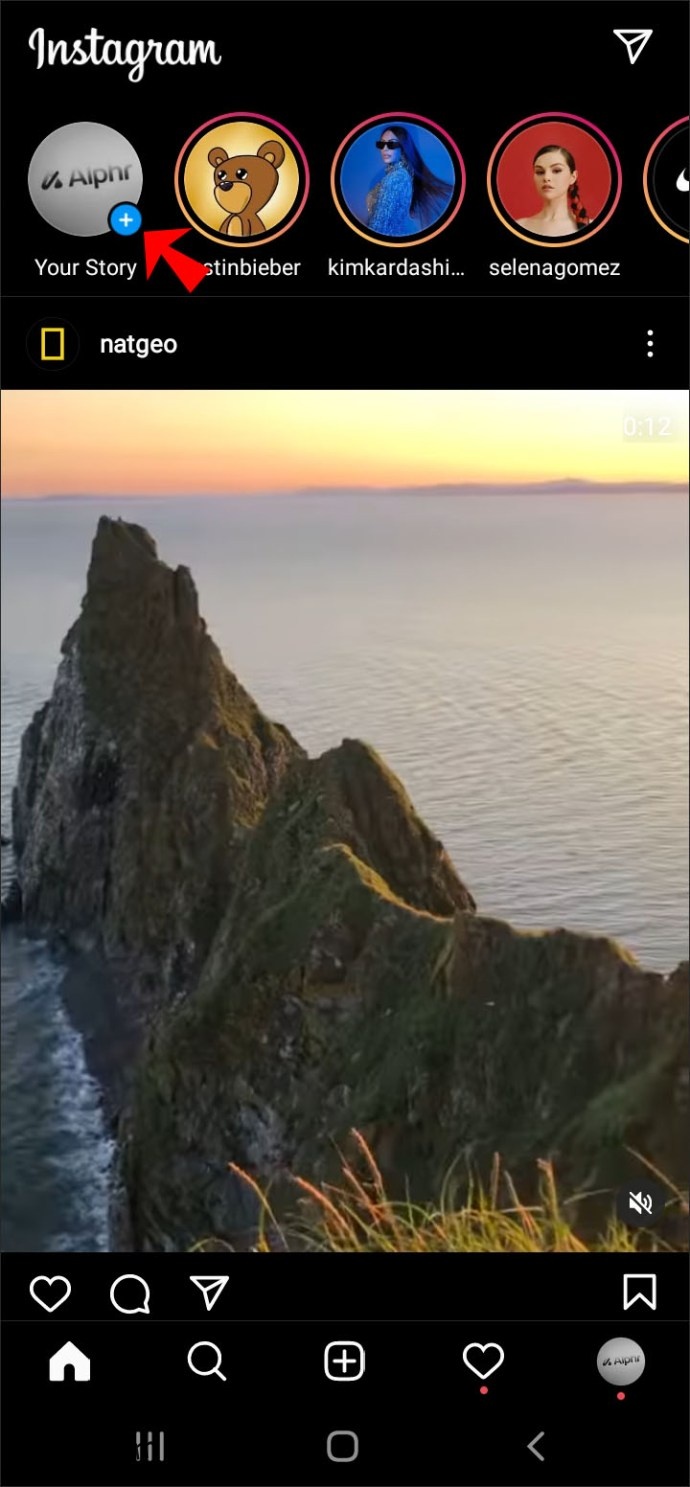
Carregue um vídeo ou grave um novo. Toque no botão “Aa” no menu superior.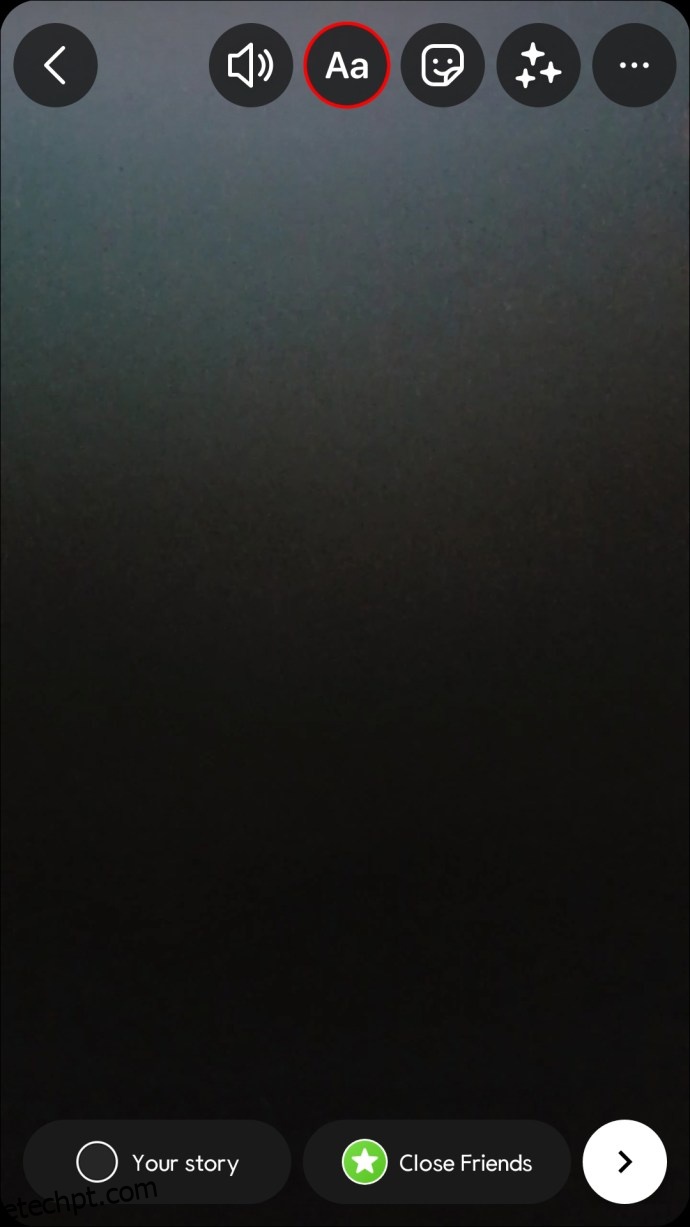
Digite manualmente o que foi dito no vídeo.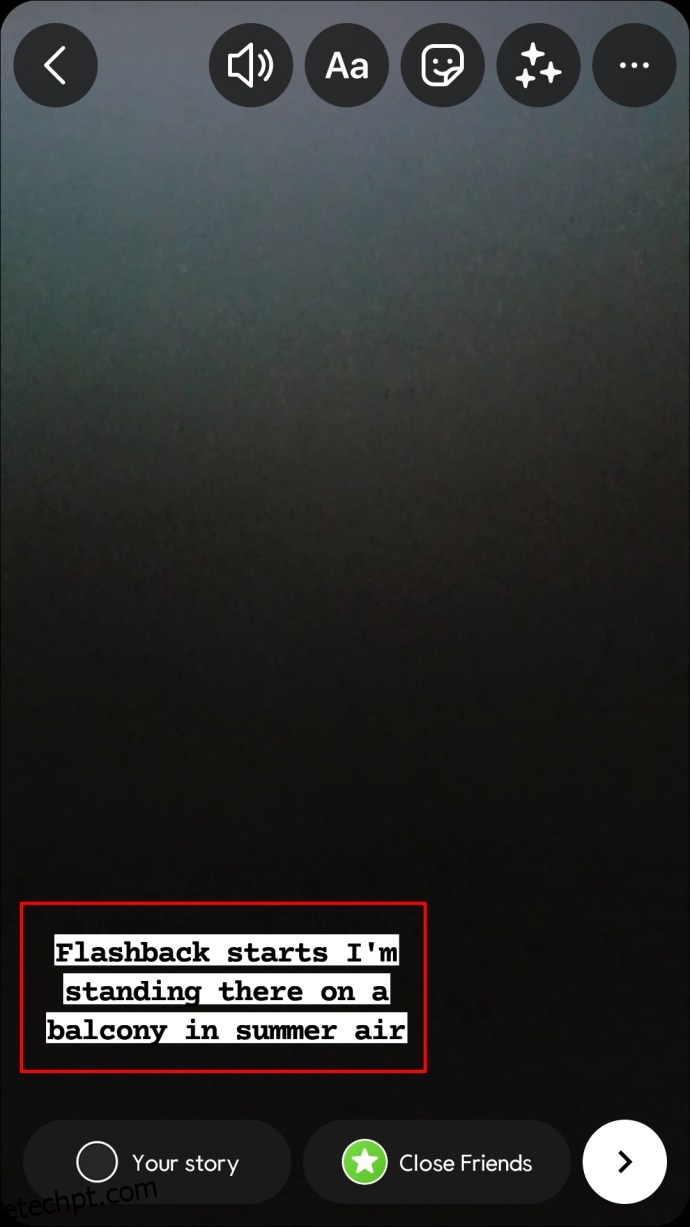
Escolha a fonte, a cor, o tamanho, alinhamento, transição, entre outras opções.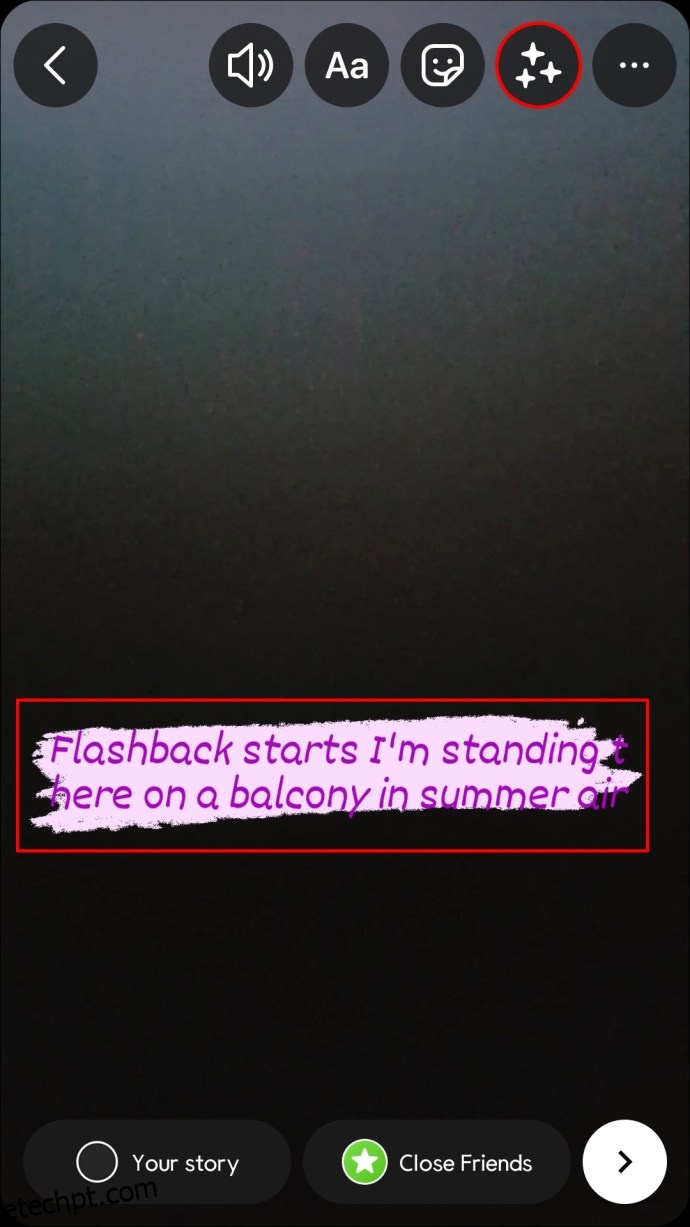
Toque em “Concluído”, no canto superior direito.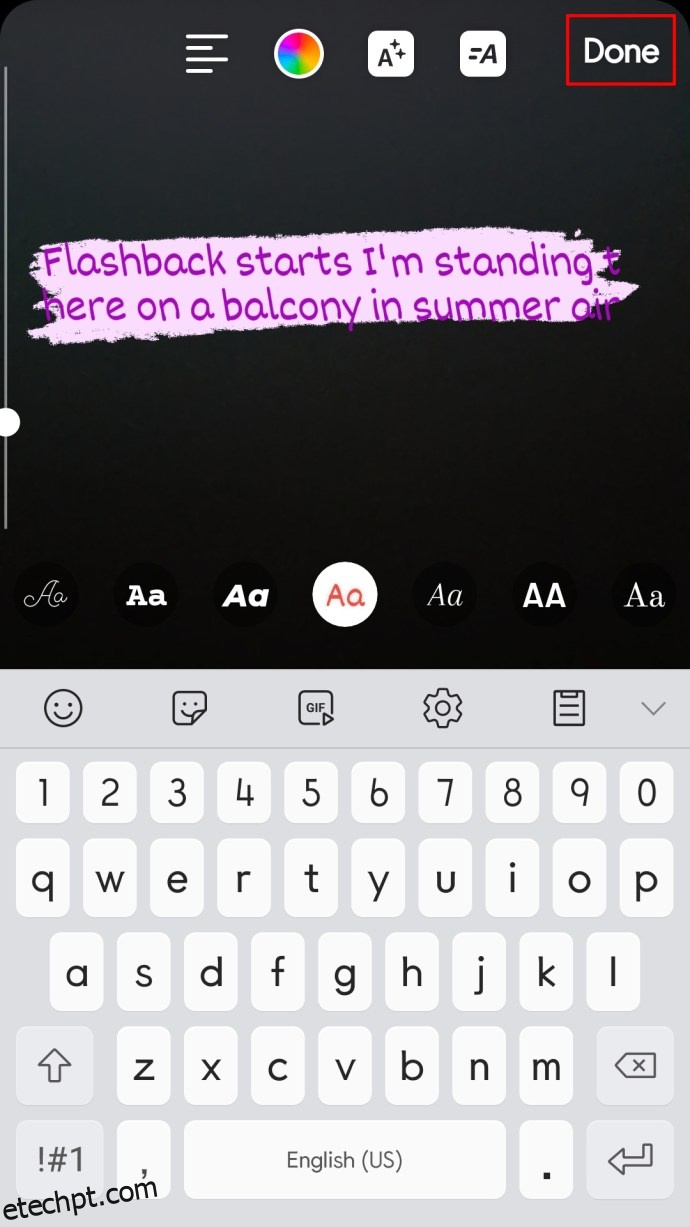
Publique a sua Story.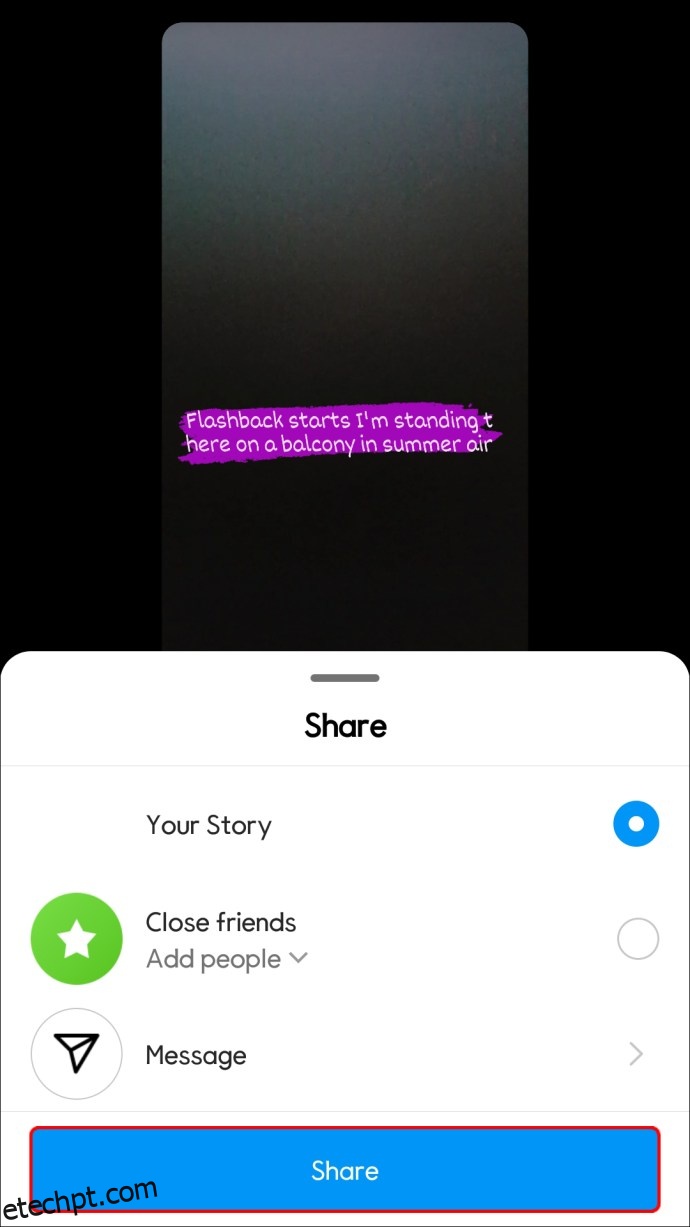
Apesar de não ser tão avançada quanto a ferramenta de legendas automáticas, esta opção de texto manual é uma excelente alternativa para vídeos mais curtos.
Como Adicionar Legendas às Stories do Instagram num PC
Como não é possível publicar diretamente uma Story do Instagram através do seu computador, a funcionalidade de legendas automáticas também não está disponível nesse formato. No entanto, existe uma solução alternativa em duas etapas para adicionar legendas à sua Story do Instagram e publicá-la pelo PC. Primeiro, terá de adicionar legendas ao seu vídeo utilizando uma aplicação de terceiros no seu computador. Em seguida, pode transferir o vídeo para o seu telemóvel ou publicá-lo diretamente no seu navegador.
Vamos ver como adicionar legendas ao seu vídeo. Embora existam várias opções de aplicações, o Google Drive é uma opção recomendada.
Para usar este método, primeiro terá de carregar o seu vídeo para a sua conta do Google Drive. Depois, as legendas devem ser criadas em formato SRT e guardadas no seu computador ou no Google Drive. Siga estes passos:
Abra o Google Drive no seu navegador.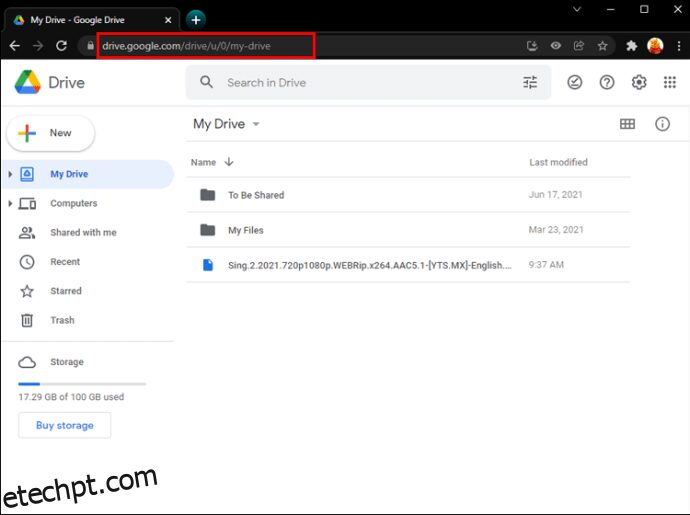
Localize o ficheiro de vídeo que carregou e clique com o botão direito do rato sobre ele.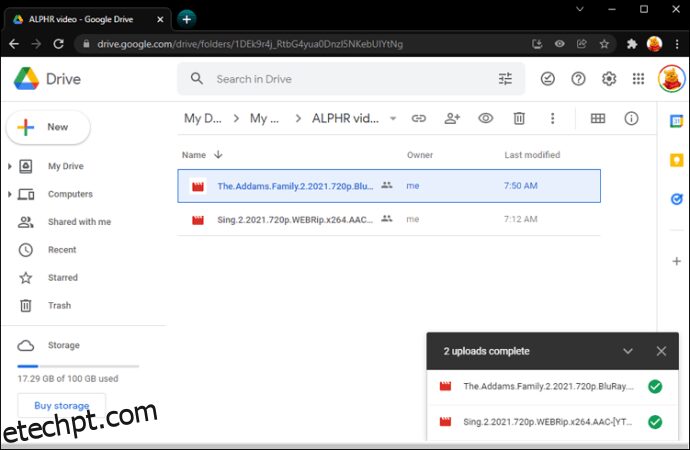
No menu, selecione a opção “Gerir faixas de legendas”.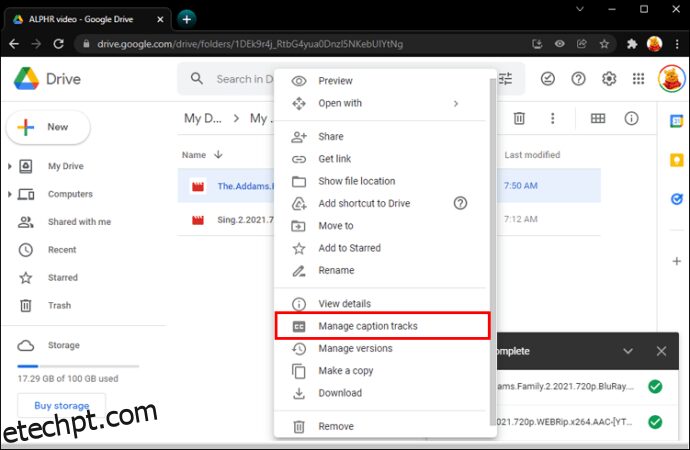
Clique em “Adicionar novas faixas de legenda”, no lado direito do vídeo.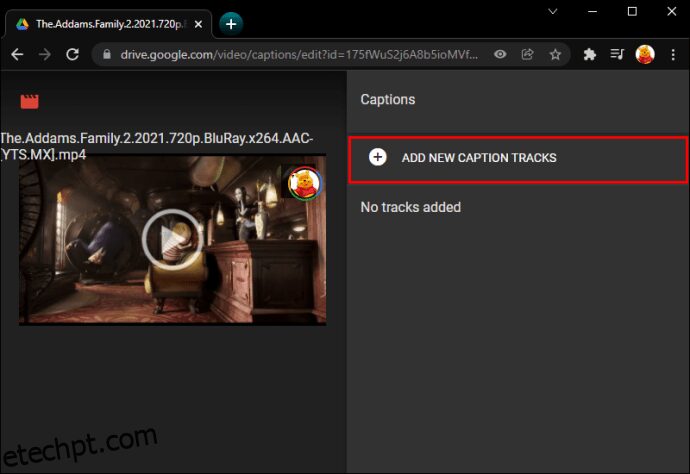
Na janela que se abre, clique na aba “Upload”.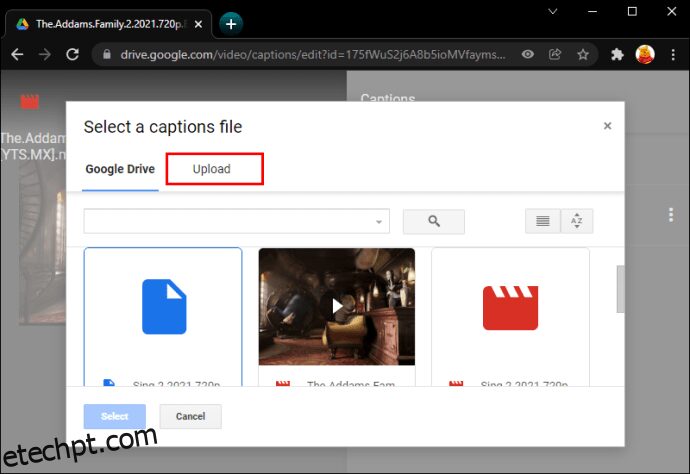
Arraste o ficheiro SRT para a janela ou clique no botão “Selecionar um ficheiro do seu dispositivo”.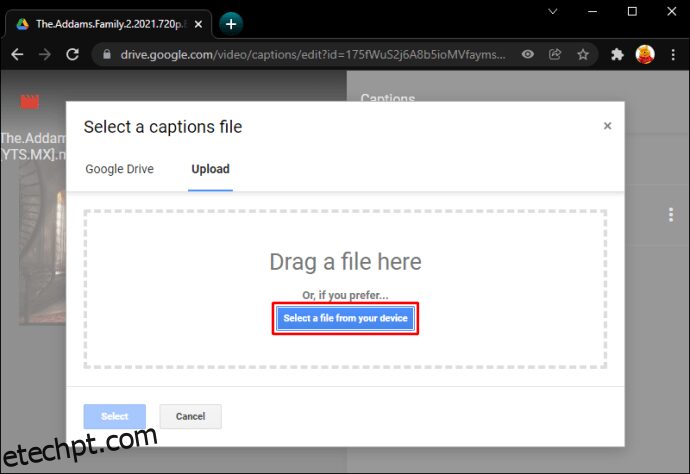
Encontre o ficheiro SRT e clique em “Abrir”.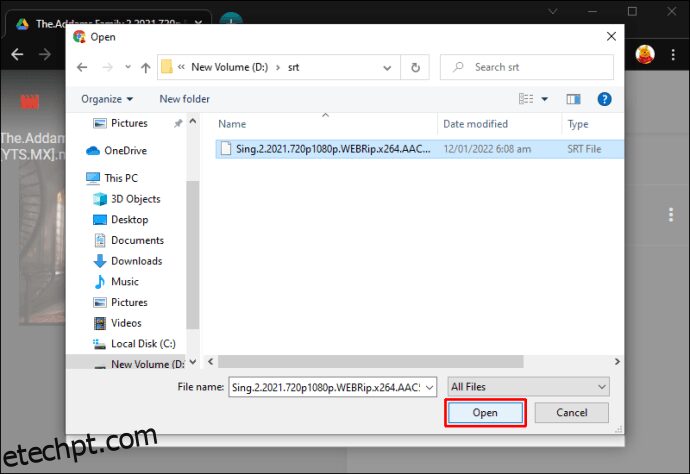
Escolha o idioma das suas legendas.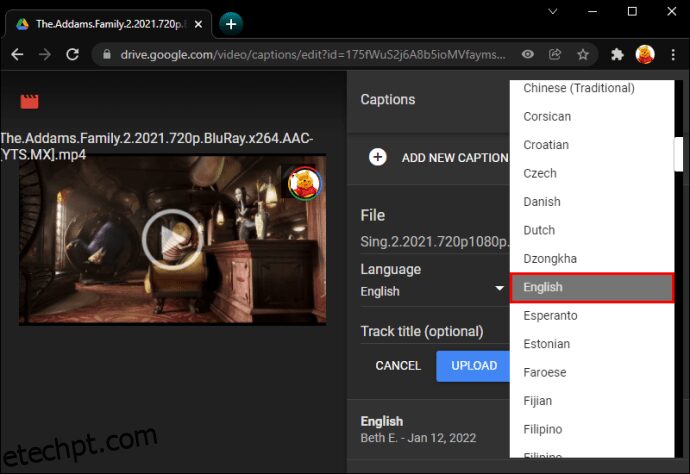
Introduza o título da sua faixa de legenda.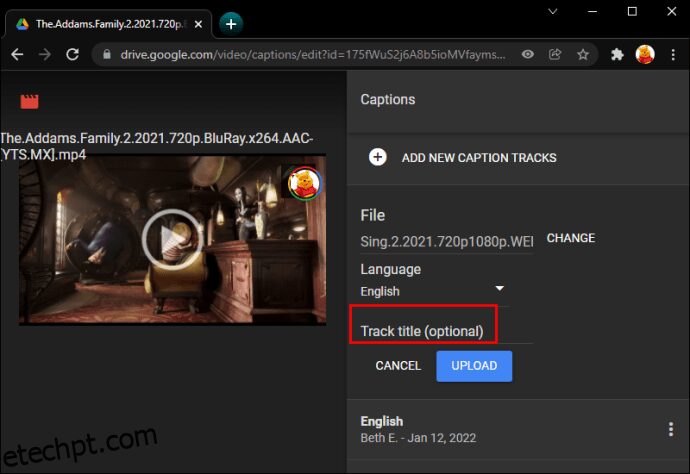
Clique em “Carregar”.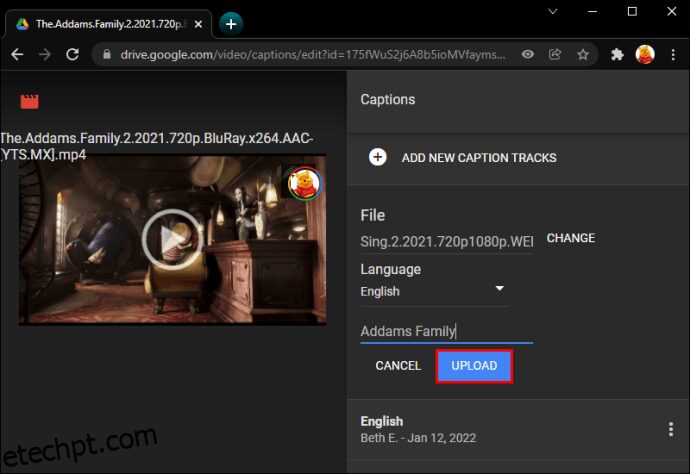
Agora que adicionou legendas ao seu vídeo, descarregue-o para o seu computador. Chegou o momento de o publicar no Instagram. Siga os passos abaixo:
Abra o Google Chrome ou o seu navegador preferido no seu PC.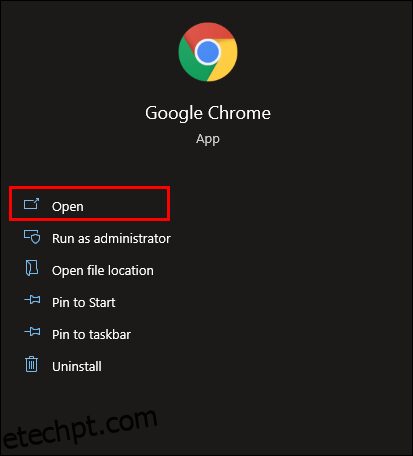
Pressione as teclas “Ctrl + Shift + J” em simultâneo. Esta ação irá abrir a janela do Console de Desenvolvedor, no lado esquerdo do seu navegador.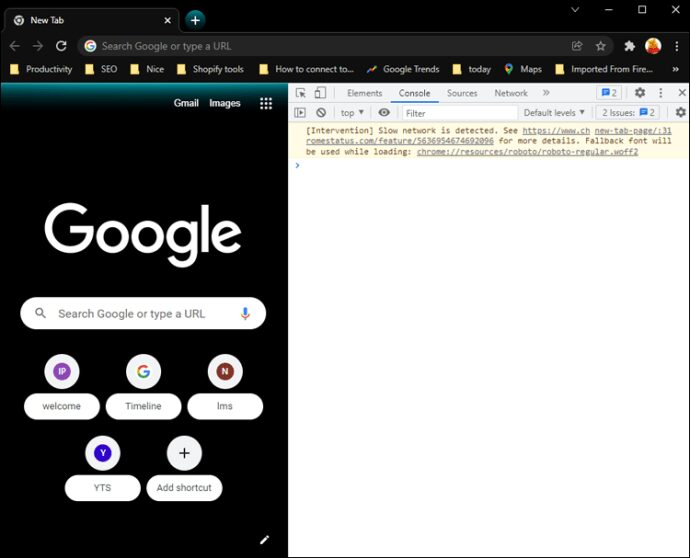
Localize o ícone de telemóvel na barra de ferramentas superior, que deve estar do lado esquerdo do separador “Elementos”.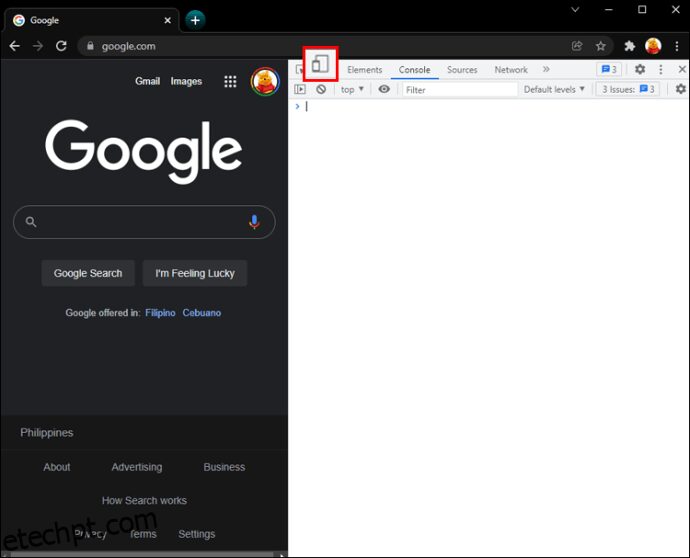
Selecione a aba “Dimensões: Responsivo”. A sua tela irá minimizar, assemelhando-se a um ecrã de telemóvel.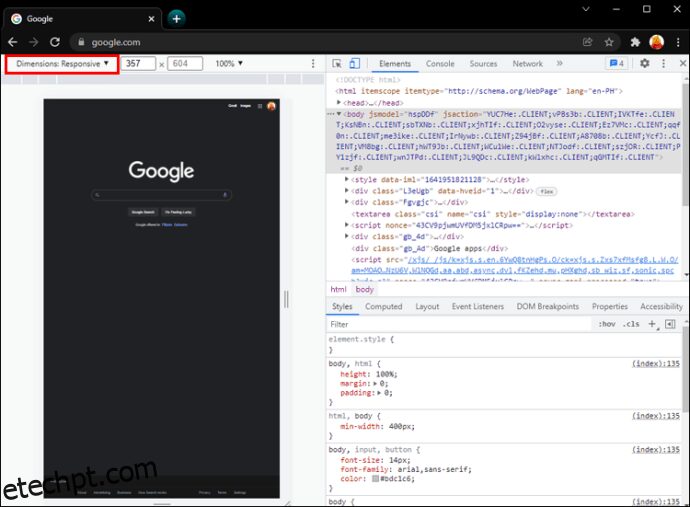
Atualize a sua página.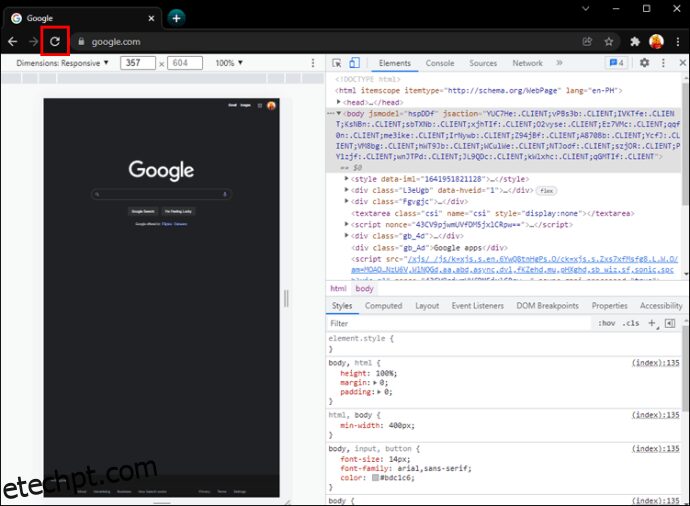
Aceda ao Instagram.
Clique no ícone da Story.
Carregue o vídeo do seu computador. Edite o vídeo como desejar e publique a sua Story do Instagram.
Este método pode parecer mais complexo, mas é útil caso não possa utilizar o seu telemóvel no momento. É também mais flexível, pois permite-lhe criar as legendas com precisão, sem a limitação do idioma.
Torne as suas Stories do Instagram ainda Melhores com Legendas
Embora adicionar texto às suas Stories do Instagram seja um recurso útil há algum tempo, as legendas geradas automaticamente são uma melhoria significativa. Estas permitem que os seus seguidores leiam o conteúdo dos seus vídeos, mesmo que não possam ouvir o áudio. Apesar da funcionalidade ainda não estar disponível globalmente, existem algumas alternativas para adicionar legendas manualmente.
Já adicionou legendas às suas Stories do Instagram? Como o fez? Seguiu algum dos métodos deste guia? Partilhe as suas experiências na secção de comentários abaixo.
